首先大家需要打开进入会声会影的界面菜单,点击进入“共享”功能选项界面,这里一共划分为5个功能选项:计算机、设备、网络、DVD、3D影片。接下来就来具体讲一下各个选项模块的功能以及使用方法。
会声会影10- 软件版本:简体中文版
- 软件大小:522.46MB
- 软件授权:免费
- 适用平台: WinXP Vista Win8 Win7
- 下载地址:http://dl.pconline.com.cn/download/368341.html
 立即下载
立即下载一、计算机
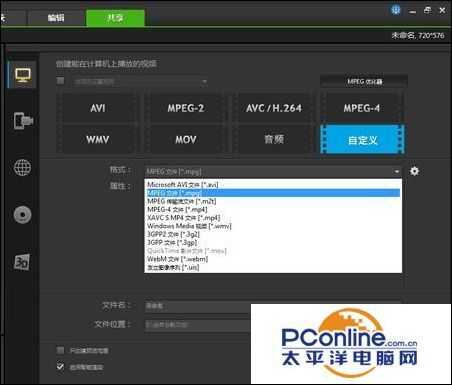
渲染后的视频文件可以在计算机上播放,可以支持AVI/MP4/MOV/WMV/音频/自定义等形式。其中AVI格式的画质最佳,但是文件体积太大;而MOV格式的体积较小,但相对而言画质会稍差一些。建议大家使用MPEG-4格式比较居中。如果用户想要使用自定义设置,就需要点击“设置”图标按钮,输入需要的分辨率。若文件的输出体积较大,也可以尝试使用压缩功能。
二、设备
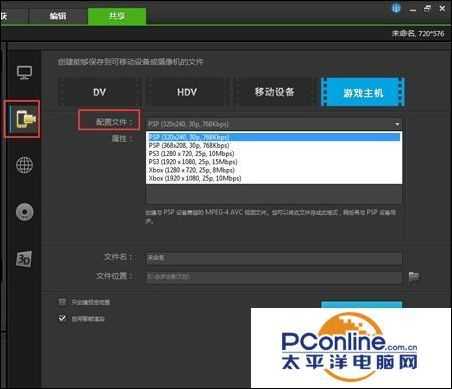
渲染后的视频文件可以移动设备上播放,例如:手机、摄像机等。可以提供DV/HDV/移动设备/游戏主机四种样式,供用户进行选择。
三、网络
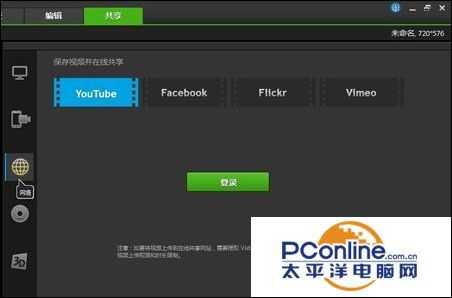
渲染后的视频文件可以上传到网络上进行分享,目前可以支持YouTube/Facebook/Flickr/Vimeo在线平台。
四、DVD
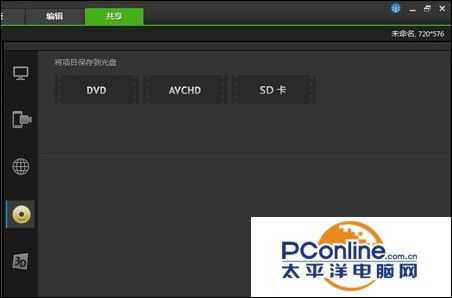
渲染后的视频文件可以刻录成光盘,主要支持DVD/AVCHD/SD卡这三种方式。
五、3D影片
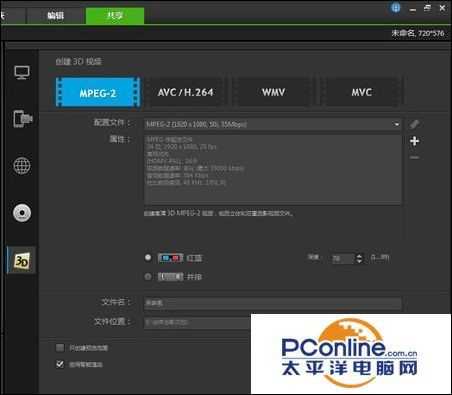
可以把视频文件渲染出3D效果,主要支持MPEG-2/AVC/H.264/WMV/MVC这几种形式。在这里用户可以选择立体和双重迭影效果,点击“红蓝”或者“并排”右侧的深度即可调整设置参数。
免责声明:本站文章均来自网站采集或用户投稿,网站不提供任何软件下载或自行开发的软件! 如有用户或公司发现本站内容信息存在侵权行为,请邮件告知! 858582#qq.com
《魔兽世界》大逃杀!60人新游玩模式《强袭风暴》3月21日上线
暴雪近日发布了《魔兽世界》10.2.6 更新内容,新游玩模式《强袭风暴》即将于3月21 日在亚服上线,届时玩家将前往阿拉希高地展开一场 60 人大逃杀对战。
艾泽拉斯的冒险者已经征服了艾泽拉斯的大地及遥远的彼岸。他们在对抗世界上最致命的敌人时展现出过人的手腕,并且成功阻止终结宇宙等级的威胁。当他们在为即将于《魔兽世界》资料片《地心之战》中来袭的萨拉塔斯势力做战斗准备时,他们还需要在熟悉的阿拉希高地面对一个全新的敌人──那就是彼此。在《巨龙崛起》10.2.6 更新的《强袭风暴》中,玩家将会进入一个全新的海盗主题大逃杀式限时活动,其中包含极高的风险和史诗级的奖励。
《强袭风暴》不是普通的战场,作为一个独立于主游戏之外的活动,玩家可以用大逃杀的风格来体验《魔兽世界》,不分职业、不分装备(除了你在赛局中捡到的),光是技巧和战略的强弱之分就能决定出谁才是能坚持到最后的赢家。本次活动将会开放单人和双人模式,玩家在加入海盗主题的预赛大厅区域前,可以从强袭风暴角色画面新增好友。游玩游戏将可以累计名望轨迹,《巨龙崛起》和《魔兽世界:巫妖王之怒 经典版》的玩家都可以获得奖励。
